Wondershare Repairit Recenzja 2022: funkcje, cena, zalety i wady
Opublikowany: 2022-08-05Dzisiaj przyjrzymy się niesamowitemu oprogramowaniu do naprawy uszkodzonych lub uszkodzonych filmów - Repairit. Czytaj dalej, aby uzyskać więcej informacji!
Czy kiedykolwiek spotkałeś się z sytuacją, w której Twoje zdjęcia lub pliki wideo uległy uszkodzeniu i nie możesz ich otworzyć? Napotkanie tego problemu jest obecnie bardzo powszechne. Ponadto może to być bardzo denerwujące, zwłaszcza jeśli pliki są dla Ciebie ważne. Mimo że większość ludzi unika naprawiania swoich kluczowych plików z powodu braku czasu, kilka programów w całej przeglądarce może ułatwić naprawę uszkodzonych filmów lub zdjęć w zaledwie kilku prostych krokach.
Repairit by Wondershare to jedno z najpotężniejszych programów, na które należy zwrócić uwagę, jeśli masz takie problemy. Jest dobrze znany ze swoich możliwości naprawy wideo, ale działa również w naprawie innych plików formatu, takich jak audio. W tym poście na blogu porozmawiamy o wszystkim, jak Wondershare Repairit może pomóc w naprawie plików z potencjalnie zaawansowanymi funkcjami.
Wondershare Repairit: potężne narzędzie do naprawy uszkodzonych filmów
Opracowany przez Wondershare, Repairit jest jednym z najlepszych programów do naprawy plików dostępnych obecnie na rynku. Jest rozpoznawany na całym świecie ze względu na łatwy w użyciu i estetyczny interfejs, dzięki któremu każdy użytkownik może bez wysiłku naprawić uszkodzone pliki w mgnieniu oka. Jego wysoce zaawansowane funkcje mogą również przywracać poważnie i nieznacznie uszkodzone pliki, niezależnie od tego, jak problem wystąpił w pierwszej kolejności.
Repairit zwiększa wydajność pracy dzięki przydatnym funkcjom, takim jak naprawa wsadowa, umożliwiając naprawę wielu plików jednocześnie. Narzędzie zapewnia również specjalną funkcję podglądu pliku przed zapisaniem nowych zmian, aby upewnić się, że spełnia on Twoje wymagania lub standardy.
Wskaźnik sukcesu jest jednym z ważnych powodów, dla których Wondershare Repairit jest na szczycie swoich przeciwników. Obsługuje wszystkie uszkodzone pliki poprawnie i bezproblemowo oraz umożliwia odzyskanie klipów wideo lub zdjęć.
Kliknij przycisk poniżej, aby wypróbować Wondershare Repairit za darmo, a aby odblokować zaawansowane funkcje, sprawdź cenę oprogramowania.
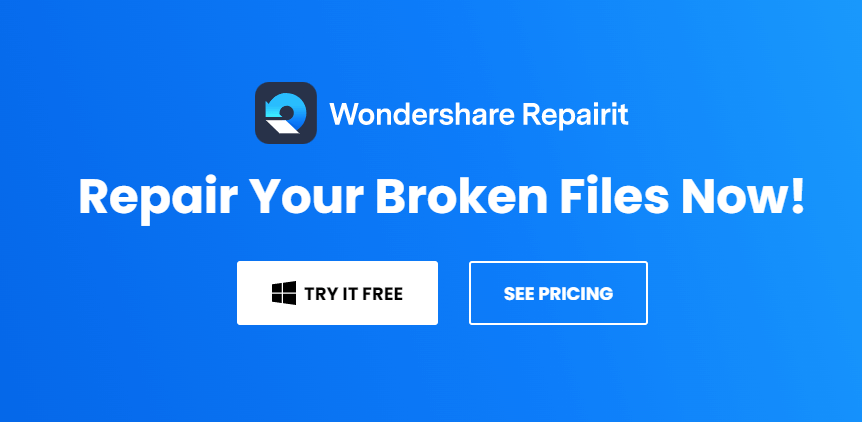
Pobierz Repairit
Pełne specyfikacje
System operacyjny: Windows (7, Vista, 8, 10 i 11) i macOS (10.10 – 10.15)
Programista: Wondershare
Minimalna przestrzeń dyskowa: 700 MB
Obsługiwane formaty: MP4, MOV, M2TS, MTS, MKV, 3GP, FLV, AVI, MXF, M4V i INSV.
Wybitne cechy Wondershare Repairit
Oto najważniejsze funkcje, które sprawiają, że Wondershare Repairit jest godny uwagi. Przeczytajmy je!
- Obsługuje główne typy plików
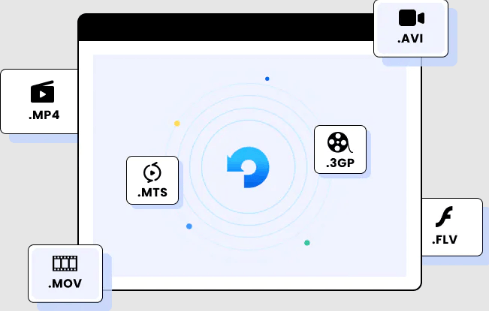
Użyj narzędzia Repairit firmy Wondershare, aby naprawić uszkodzone filmy w formatach M2TS, MKV, MTS, 3GP, INSV, M4V, WMV, MPEG, MOV, MP4, 3G2, 3GP, AVI, FLV i ASF. Narzędzie obsługuje prawie wszystkie główne formaty plików.
- Przyjazny dla użytkownika interfejs
Interfejs użytkownika Wondershare Repairit jest dość łatwy w użyciu. Wszystko, co musisz zrobić, to po prostu wybrać uszkodzony film lub inny plik i kliknąć opcję Napraw. Resztę wykona automatycznie narzędzie.
- Opcja podglądu
Podczas testowania oprogramowania właśnie dowiedzieliśmy się, że jest ono wyposażone w bardzo potrzebną funkcję o nazwie Opcja podglądu. Pozwala to na podgląd naprawionych plików we wszystkich popularnych formatach, w tym AVI, MTS, FLV, MKV i M2TS.
- Przetwarzanie wsadowe
Ta funkcja Repairit umożliwia jednoczesne ładowanie i naprawę wielu plików w różnych formatach, bez żadnych kłopotów. Dzięki temu zaoszczędzisz dużo czasu i ręcznej pracy.
- Dobry wskaźnik sukcesu
Narzędzie to również doskonały sposób na naprawę nawet rozmazanego wideo lub zdjęcia z szerokiej gamy typów mediów. Jego wskaźnik sukcesu w naprawie uszkodzonych plików sprawia, że jest bardziej warty Twojej uwagi.
- Automatyczne aktualizacje
Użytkownicy mogą również zauważyć opcję automatycznej aktualizacji w narzędziu, co jest dobre, ponieważ ręczne wyszukiwanie witryny oraz pobieranie i instalowanie dostępnych aktualizacji jest dość frustrujące, a także czasochłonne. Zostaniesz więc poproszony, gdy tylko będzie dostępna aktualizacja, a narzędzie automatycznie ją zainstaluje.
- Dostępność platformy
W przeciwieństwie do innych programów do naprawy plików, Wondershare Repairit jest dostępny tylko na dwóch najczęściej używanych platformach na rynku, tj. Windows i Mac. Oznacza to, że narzędzie może być używane w obu systemach operacyjnych.
Przeczytaj także: WonderShare Dr.Fone Recenzja
Zalety i wady używania Repairit
Rzeczywiście, zapewnia funkcje z maksymalną przejrzystością i bez żadnych złożoności. I podczas przeglądania Wondershare Repairit nie znaleźliśmy żadnych poważnych niedociągnięć tego konkretnego oprogramowania do naprawy plików. Poniżej wymieniono kilka zalet i wad Repairit:
Plusy:
- Lekkie narzędzie.
- Dość zoptymalizowany interfejs użytkownika.
- Działa całkiem dobrze na platformach Windows i Mac.
- Używaj mniej zasobów systemowych.
- Łatwe w użyciu oprogramowanie.
- Dostępna jest wersja próbna.
Cons:
- Brak dostępnych opcji dostosowywania.
- Nie można zapisywać plików w wersjach próbnych.
- Trochę drogie.
Jak to działa?
Korzystając z Wondershare Repairit, każdy może łatwo naprawić uszkodzone pliki na systemach Windows i Mac. Poniżej opisano, jak używać Repairit do naprawy uszkodzonych lub uszkodzonych plików.

Kroki naprawy uszkodzonych plików w systemie Windows:
Krok 1: Aby rozpocząć, najpierw musisz pobrać konfigurację Wondershare Repairit. Wypróbuj za darmo, klikając poniższy link do pobrania.
Krok 2: Kliknij dwukrotnie plik wykonywalny i kliknij Zainstaluj , aby kontynuować. 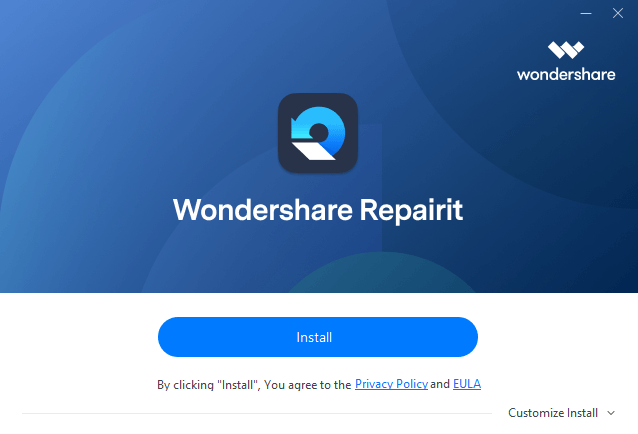
Krok 3: Poczekaj na zakończenie procesu. 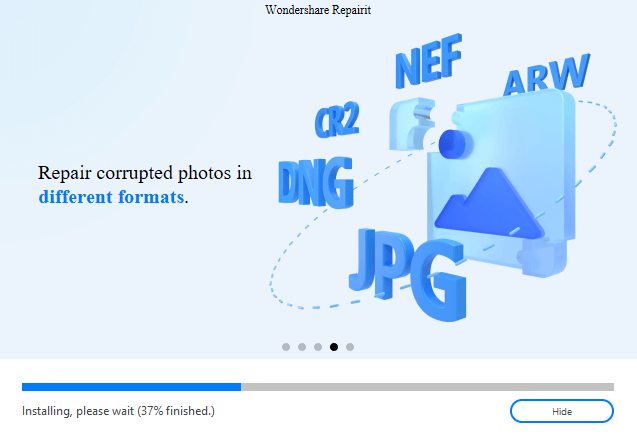
Krok 4: Następnie kliknij Rozpocznij teraz . 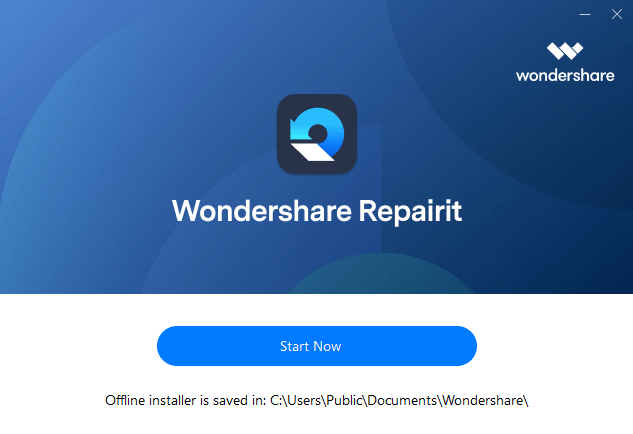
Krok 5: Po udanej instalacji uruchom go na swoim komputerze. Następnie przejdź do sekcji Naprawa pliku z lewego panelu menu i kliknij przycisk Dodaj. Spowoduje to wywołanie okna przeglądarki, umożliwiającego wybranie lokalizacji, w której znajdują się uszkodzone pliki. (Aby naprawić uszkodzone wideo lub zdjęcia, musisz wybrać opcję naprawy wideo lub opcję naprawy zdjęć z lewego panelu menu, a następnie kliknąć przycisk Dodaj, aby załadować uszkodzone pliki). 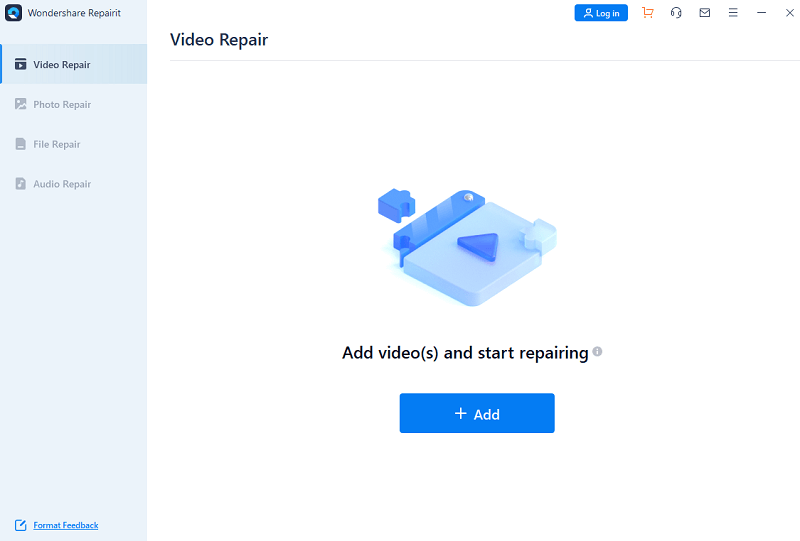
Uwaga: Możesz załadować więcej niż jeden dokument na raz i naprawić je za pomocą funkcji przetwarzania wsadowego.
Krok 6: Po załadowaniu uszkodzonych plików dowolnego formatu (audio, dokumenty, wideo lub zdjęcia) do Repairit, musisz kliknąć opcję Napraw pokazaną w dolnej części menu. Rozpocznie się proces naprawy pliku. Poczekaj, aż narzędzie przeskanuje załadowane pliki i naprawi wszystkie rodzaje mniejszych lub większych usterek.
Krok 7: Następnie na ekranie pojawi się wyskakujące okienko informujące o liczbie naprawionych plików. 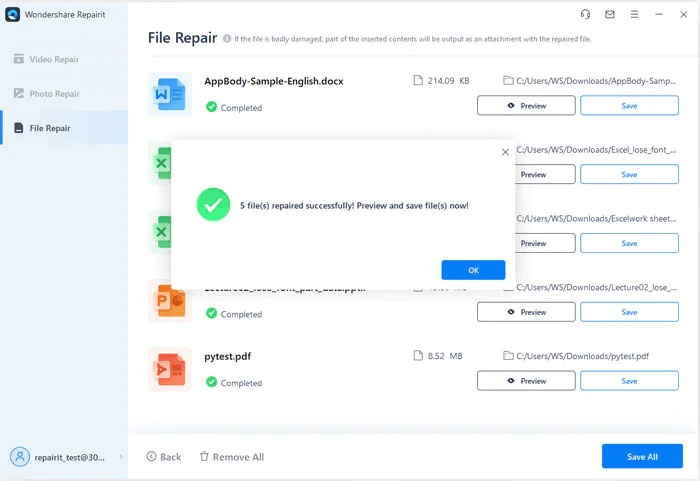
Krok 8: Teraz możesz wyświetlić podgląd wyników, klikając opcję Podgląd i zapisz naprawione pliki. 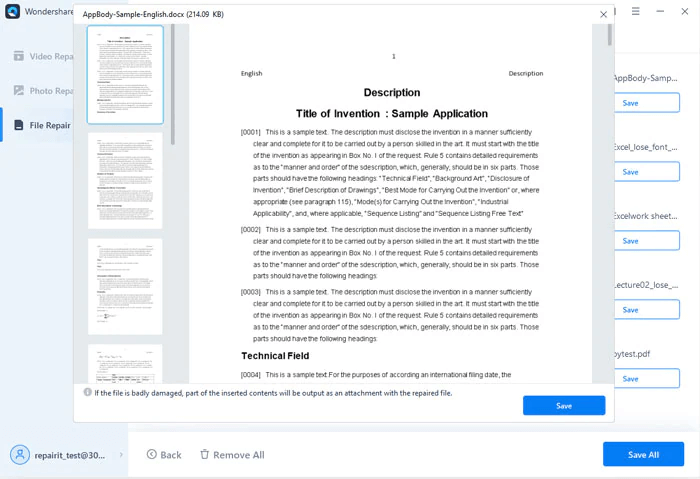
Zobacz, jak łatwo i szybko można naprawić uszkodzone pliki w systemie Windows za pomocą narzędzia Repairit.
Kroki, aby naprawić uszkodzone pliki na komputerze Mac:
Poniżej wymieniono kroki, aby skutecznie naprawiać pliki w różnych formatach na komputerze Mac. Narzędzie ma niesamowity wskaźnik sukcesu i może nawet naprawić wiele plików jednocześnie za pomocą przetwarzania wsadowego.
Krok 1: Przede wszystkim pobierz i uruchom Wondershare Repairit na komputerze Mac.
Krok 2: W lewym okienku wybierz typ pliku, który chcesz naprawić. Następnie kliknij przycisk Dodaj , aby zlokalizować i załadować pliki w Repairit. 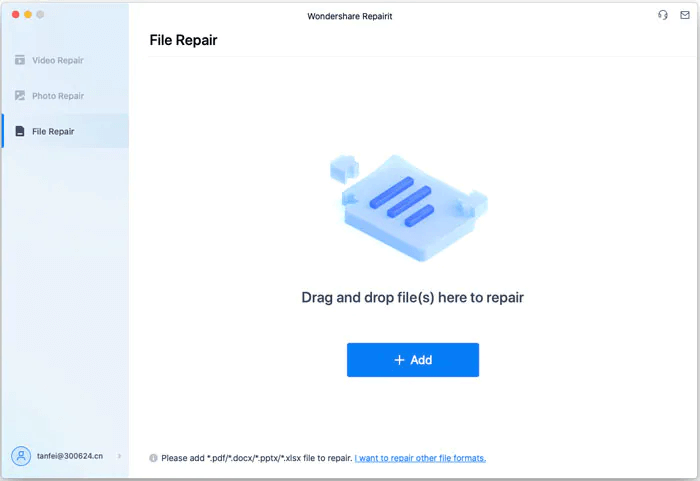
Krok 3: Po przesłaniu plików do Repairit wystarczy kliknąć opcję Napraw i poczekać chwilę, aż proces się zakończy. 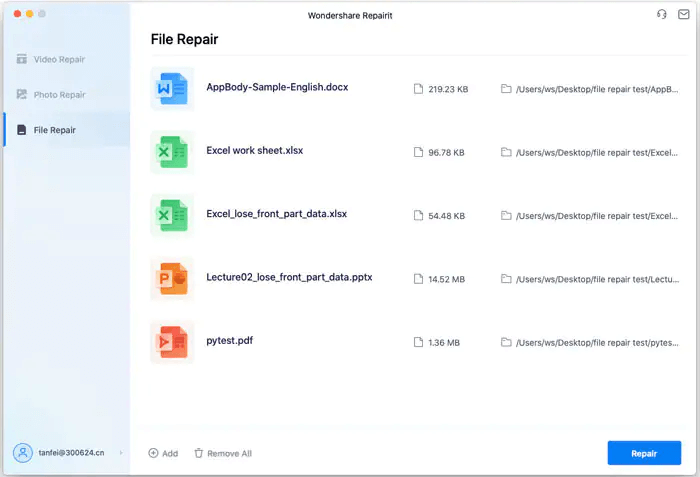
Krok 4: Po zakończeniu kliknij opcję Podgląd, aby zobaczyć wyniki, a następnie kliknij Zapisz, aby kontynuować. 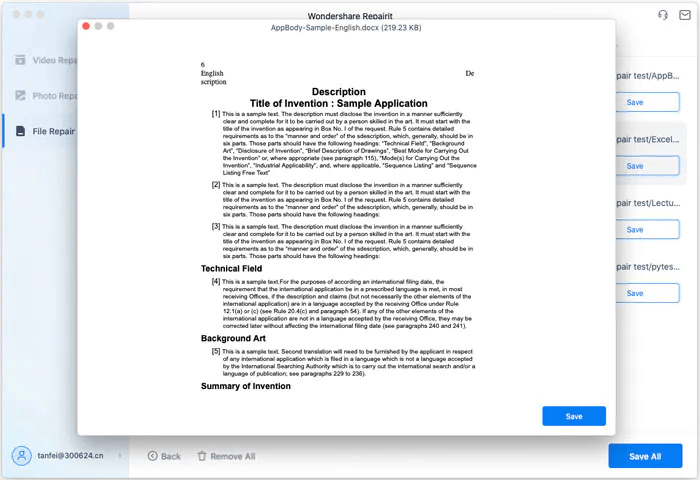
To jest to! Teraz wystarczy zlokalizować dowolną preferowaną lokalizację na komputerze Mac, w której chcesz wyeksportować pliki, i poczekać, aż Repairit zapisze dokumenty.
Przeczytaj także: Recenzja MobileTrans
cennik
Chociaż otrzymasz bezpłatną wersję próbną, gdy pobierzesz i zainstalujesz Repairit po raz pierwszy, możesz zobaczyć wszystkie czynniki, aby właściwie poznać aplikację i podjąć mądrzejszą decyzję o zakupie pełnej/pro wersji.
Dla Windowsa:
Miesięczna licencja Wondershare Repairit: Kosztuje to prawie 69,99 USD z jednym miesiącem automatycznych aktualizacji bez ograniczeń liczby zdjęć / filmów do naprawy i bez ograniczeń rozmiaru pliku.
Roczna licencja Wondershare Repairit: Ta licencja będzie kosztować 79,99 USD z roczną automatyczną aktualizacją aplikacji, naprawą plików wsadowych i pełnym podglądem naprawionych plików dowolnego typu, w tym filmów, audio, zdjęć, plików PDF i innych.
Subskrypcja dożywotnia: To najpopularniejszy plan, który kosztuje około 99,99 USD. Jest dostarczany z dożywotnimi bezpłatnymi aktualizacjami bez ograniczeń liczby plików do naprawy i bez ograniczeń rozmiaru plików.
Dla komputerów Mac:
Licencja na 1 miesiąc – 79,99 USD
Roczna licencja - 99,99 USD
Dożywotnia subskrypcja: 119,99 USD
Były to więc zestaw cenowy Wondershare Repairit zarówno dla systemu Windows, jak i macOS. Dlatego jeśli wypróbowałeś wersję próbną i jesteś zadowolony z produktu, zalecane jest poleganie na którymkolwiek z planów, aby uzyskać lepsze wrażenia. Zamiast tego sugerujemy skorzystanie z dożywotniej subskrypcji.
Porady ekspertów
W tym artykule szczegółowo przeanalizowaliśmy Wondershare Repairit, aby można było określić, czy jest to doskonałe oprogramowanie do naprawy wideo. Narzędzie jest dość zaawansowane i pozwala bardzo łatwo naprawić uszkodzone pliki na urządzeniu (Windows i macOS). Posiada przyjazny interfejs użytkownika i unikalne funkcje. Zaleca się jednak uważne przejrzenie wszystkich jego funkcji, zalet i wad przed podjęciem ostatecznej decyzji.
To wszystko! Czas się pożegnać. Mamy nadzieję, że ten przewodnik okaże się pomocny. Zachęcamy do pozostawienia zapytań lub dalszych sugestii w sekcji komentarzy poniżej. Wkrótce wrócimy z kolejną szczegółową i bezstronną recenzją oprogramowania. Do tego czasu bądźcie czujni!
